Apa itu Google Tag Manager?
Google Tag Manager (GTM) adalah sebuah sistem manajemen tag yang memperbolehkan kamu untuk melacak, membuat report, dan menganalisa sebuah website dengan menggunakan serangkaian kode. Kode ini bisa dengan mudah diletakkan di bagian <head> atau <body> dari markup sebuah halaman website. Tags-tags ini dapat berupa kode untuk melacak conversion, analisa website, remarketing, dan lainnya.
Nah, tag itu sendiri merupakan sebuah tracking code yang digunakan untuk mengumpulkan data marketing dari website kamu. Dengan menempatkan tag, kamu bisa mengetahui bagaimana pengunjung datang ke website, link apa yang diklik, produk apa yang akhirnya dibeli, dan masih banyak lagi. Ini sangat membantu untuk mengambil keputusan dalam bisnis kamu.
GTM memiliki interface yang user-friendly, sehingga kamu bisa dengan mudah memasukkan kode tags kamu sendiri ke halaman web tanpa bantuan web developer.
Saat ini, fitur Integerasi GTM juga sudah hadir di Yubi ID! Kamu bisa mengumpulkan data aktivitas di halaman Yubi ID kamu melalui Google Tag Manager.
Cara Install Google Tag Manager
Selanjutnya, ketika akan menggunakan Google Tag Manager ini, tentu saja kamu harus memiliki akun terlebih dahulu. Sangat disarankan untuk menggunakan satu akun untuk satu website, ya. Tujuannya, untuk memudahkan upaya menjalankan tag.
Yuk ikuti langkah-langkah berikut ini untuk mulai menjalankan GTM kamu;
- Kunjungi halaman tagmanager.google.com. Kamu akan masuk ke halaman login untuk memasukkan akun Google.
- Setelah berhasil login, kamu akan masuk ke halaman Google Tag Manager dan siap membuat akun baru. Silakan pilih Create Account.
- Berikutnya, di halaman Add New Account, isilah kolom yang tersedia dengan datamu. Pada bagianlink url web, kamu bisa isi dengan laman url apapun yang kamu miliki. Termasuk link url Yubi ID kamu. Lalu klik create.
- Jika sudah berhasil, kamu akan mendapati tampilan Google Tag Manager Terms of Service. Jangan lupa klik pada I also accept the Data Processing Terms as required by GDPR. Dan, klik Yes.
- Setelah itu, kamu akan berada di halaman dasboard yang bisa kamu gunakan untuk mengelola tag managermu.
Bagaimana Cara Menggunakan Google Tag Manager?
Setelah berhasil membuat akun, kini saatnya kita berselancar untuk penggunaannya. Yuk, ikuti langkah berikut ini;
- Membuat Tag. Masuk ke dashboard Google Tag Manager lalu pilih menu Add a New Tag. Isikan nama tag dengan benar. Gunakan nama yang sesuai dengan strategi yang ingin kamu gunakan, ya.
- Lalu klik pada bagian Tag Configuration, lalu pilih jenis tag yang kamu butuhkan.
- Langkah selanjutnya adalah menentukan Track Type sesuai yang kamu inginkan. Ada pilihan berupa Page View, Conversion, dan lainnya. Tentukan juga variabel apa yang akan digunakan.
- Jika sudah selesai dan semua datanya benar, klik Save untuk menyimpan perubahan.
- Selanjutnya, kamu bisa melakukan preview dari setelan tag yang tadi sudah dibuat. Mode preview ini memberi kesempatan untuk kamu memeriksa konfigurasi Tag Manager di situs atau aplikasi kamu. Tentu saja, hal ini guna memastikan segala sesuatunya bekerja seperti yang diharapkan. Di web, kamu bisa menggunakan opsi debug untuk melihat tag mana yang diaktifkan saat melihat dan berinteraksi dengan situs.
- Setelah memastikan semua informasi sesuai dan tidak ada error, kamu bisa mengaktifkan tag agar dapat langsung bekerja.
- Silakan keluar dari menu preview terlebih dahulu dengan klik pada Leave Preview Mode di halaman dashboard Google Tag Manager kamu.
- Kemudian, klik Submit. Isikan beberapa informasi yang diperlukan dan klik Publish.
Mengaktifkan Google Tag Manager di YUBI ID
- Buka Dashboard Tag Manager kamu melalui tagmanager.google.com.
- Di bagian atas jendela, terdapat ID container dengan format “GTM-XXXXXX“. Klik ID Container untuk membuka kotak Install Tag Manager. Salin ID tersebut.
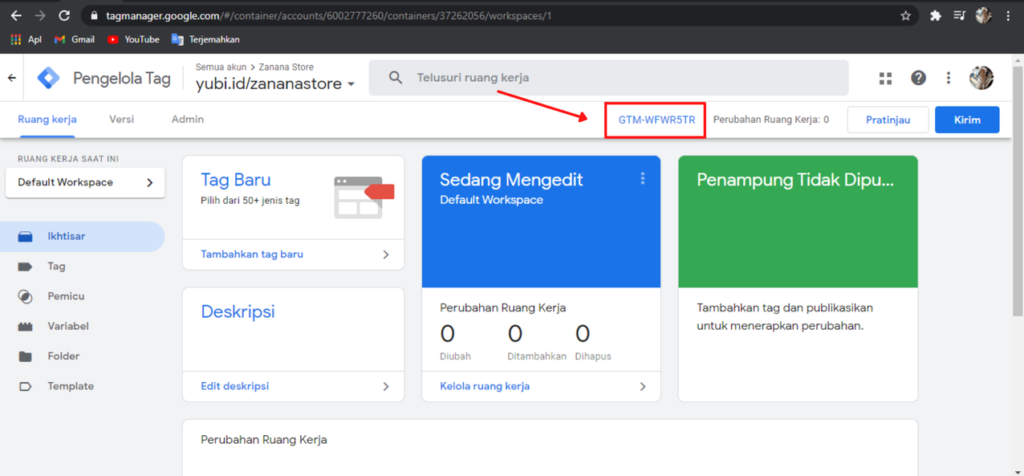
- Masuk ke Dashboard Yubi ID kamu.
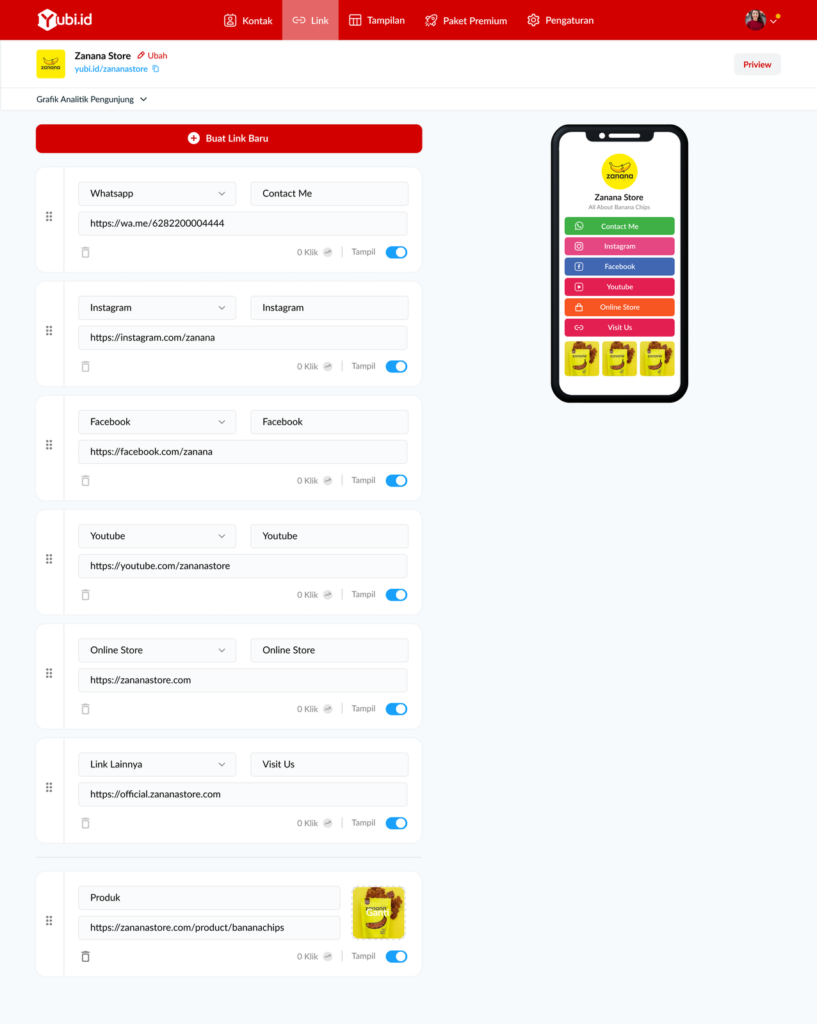
- Klik Pengaturan pada menu bagian atas
- Pilih Google Tag Manager untuk memasukkan ID GTM kamu
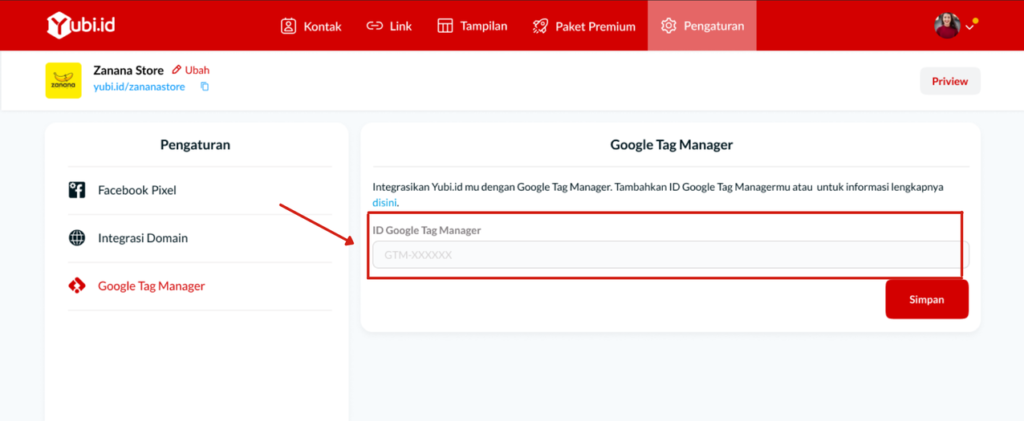
- Pada kolom ID Google Tag Manager, masukkan ID container yang sudah kamu copy dari dasboard GTM kamu dan klik simpan.
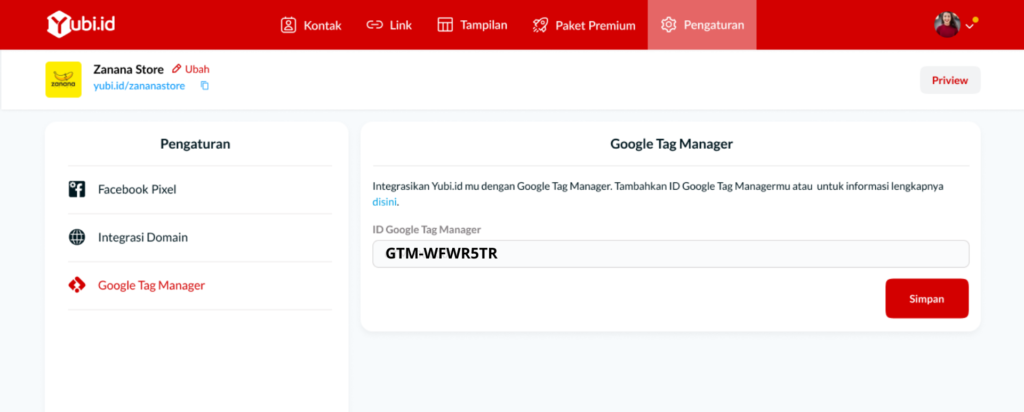
- Selesai! Halaman Yubi ID kamu sudah terintegerasi dengan Google Tag Manager.
Liana Hasanah
Latest posts by Liana Hasanah (see all)
- Aktifkan Google Tag Manager-mu di YUBI.ID - 21/12/2020
- Cara Membuat Banyak Link di Bio Instagram - 08/10/2020
- BARU! Gudang Yubi Kini Punya Fitur Bayar di Tempat (COD) - 23/07/2020
